26.11 Integración Directa Kriter ERP con Kriter FINANCES
La situación ideal de trabajo con Kriter para contabilizar es tener activados la creación de ivas por parte de usuario (Auxiliares, Parámetros Generales, Funcionalidades Opcionales, check de Crear IVAS) que nos habilitan los actuales circuitos de contabilización, tener activada la Integración Contable con Kriter Finances (Auxiliares, Parámetros, Configuración Enlace Contable) y que este tenga activado el Registro de Iva Extendido. En otras circunstancias pueden existir dificultades de contabilización.
Existen varios niveles de enlace con Kriter Finances:
- No enlazado, con lo que no existe contabilización y los apuntes contables se han de introducir manualmente, o vía intercambio de ficheros ASCII.
- Enlazado con Contabilización automática: En el cual se traspasan los datos vía ficheros, pero no hay que indicar estos ya que se usan los definidos en la definición de asientos y permite seleccionar el borrador en el cual contabilizar.
- Integración con Finances: En este caso no se usan ficheros, sino grabaciones directas en la base de datos. Se activan todos los sistemas de integridad contable (no se permiten modificaciones de facturas contabilizadas, si se elimina la factura se eliminan apuntes, si están bloqueados borradores no se pueden realizar modificaciones en facturas, si están las facturas incluidas en presentación de modelos fiscales no se pueden modificar, etc. etc.), siendo esta la situación aconsejada e ideal. Dentro de esta podemos contabilizar por centros y/o contabilizar directamente al realizar las facturas.
Con la integración y si los borradores de Kriter Finanzas se gestionan por contadores, al buscar los borradores destino de los asientos en Kriter Finanzas, se mostrarán por defecto sólo los borradores correspondientes al tipo de circuito de contabilización (facturas de clientes, facturas de proveedores y cartera)
- Contabilización Automática de Facturas vía Timmer y tareas programadas. NOTA: esta funcionalidad requiere análisis previo por consultoría sobre su ideonidad para cada cliente en particular.
Comenzaremos configurando la integración desde el módulo Auxiliares/ Parámetros/ Parámetros Generales/ Estadísticas/Configuración enlace con Kriter Finanzas.
- Marcaremos "Activar Integración Directa con Kriter Finances"

En la segunda pantalla deberemos indicar correctamente los datos de conexión con la empresa de Kriter Finances:

- DSN Supervisor: indicaremos la conexión ODBC que nos conecta con la Base de Datos del supervisor de Kriter Finances.
- Directorio Kriter Finances: si la instalación es estándar será k:\krsoft\ krfinan.
- Empresa: si el DSN Supervisor es correcto en el desplegable encontraremos la empresa a conectar. De no obtener ninguna empresa revise el DSN Supervisor.
Si la instalación de Finances es con base de datos SQLServer (es la opción por defecto que debería tener, así como la base de datos del Supervisor de Finanzas en SQL), deberá marcarse el check de SQL Server e indicar el usuario y password de acceso al SQL.
En versión 2023.1 es obligatorio que el Supervisor de Finanzas esté en base de datos SQL, ya que en caso contrario no se podrá contabilizar correctamente desde el ERP.
 Con el check de integración marcado, si se marca este check opcional se controla que, cuando se genere una factura de Cliente o de Proveedor desde Albaranes o Compras, aparezca la pantalla de Generación de Asientos Contables y se puedan exportar los asientos hacia Contabilidad. Para habilitar la integración directa se necesita el siguiente permiso, que asignaremos en el módulo de Supervisor.
Con el check de integración marcado, si se marca este check opcional se controla que, cuando se genere una factura de Cliente o de Proveedor desde Albaranes o Compras, aparezca la pantalla de Generación de Asientos Contables y se puedan exportar los asientos hacia Contabilidad. Para habilitar la integración directa se necesita el siguiente permiso, que asignaremos en el módulo de Supervisor.
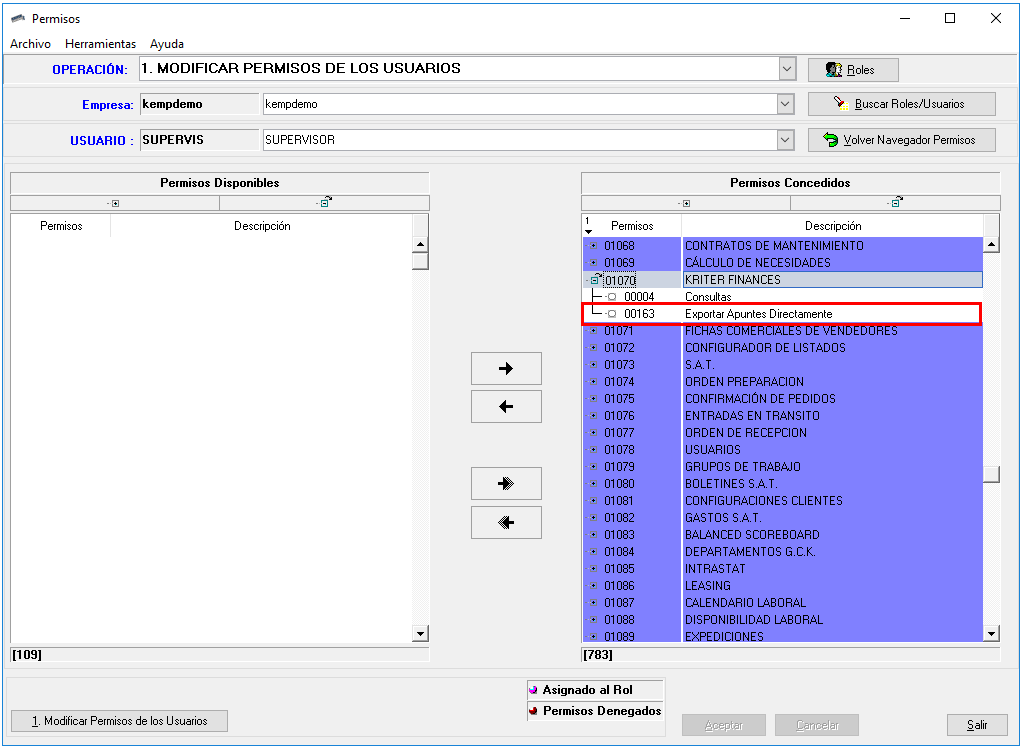
 : Con el check anterior marcado se habilita este, para poder mostrar o no la pantalla de Generación de los Asientos Contables al generar la Factura. Este check sólo controla el mostrar o no la pantalla de generación de los asientos de la factura. Estos se contabilizan automáticamente al crear la Factura conforme el check anterior si está marcado.
: Con el check anterior marcado se habilita este, para poder mostrar o no la pantalla de Generación de los Asientos Contables al generar la Factura. Este check sólo controla el mostrar o no la pantalla de generación de los asientos de la factura. Estos se contabilizan automáticamente al crear la Factura conforme el check anterior si está marcado.
 : Cuando la empresa dispone de varios Centros de Trabajo, es posible definir parámetros de contabilización diferentes para cada Centro, así como apuntar a diferentes empresas de Kriter Finanzas para recoger los asientos contables de los diferentes Centros. Los parámetros son básicamente los mismos de la pantalla general de la Configuración del Enlace con Kriter Finanzas, pero replicado para cada Centro.
: Cuando la empresa dispone de varios Centros de Trabajo, es posible definir parámetros de contabilización diferentes para cada Centro, así como apuntar a diferentes empresas de Kriter Finanzas para recoger los asientos contables de los diferentes Centros. Los parámetros son básicamente los mismos de la pantalla general de la Configuración del Enlace con Kriter Finanzas, pero replicado para cada Centro.

En aquellos casos que la Empresa de Kriter ERP, tenga un centro de trabajo, situado en otro país, y con un tipo de Iva que no sea el Nacional, existe la posibilidad de indicar al programa que código de IVA equivale a Iva General, Reducido, SuperReducido e IGIC de Ámbito Nacional.
De esta forma, se puede generar facturas recibidas con autofacturas con un Iva Aleman por ejemplo del 19%.
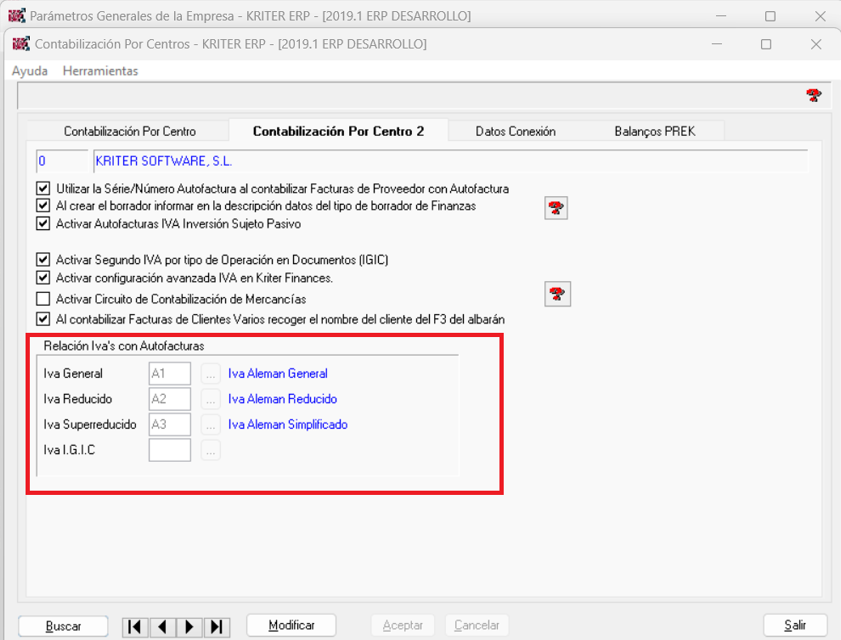
Si parametrizamos el programa de esta forma, el programa ya genera la autofactura como Iva General Alemán (del 19%).
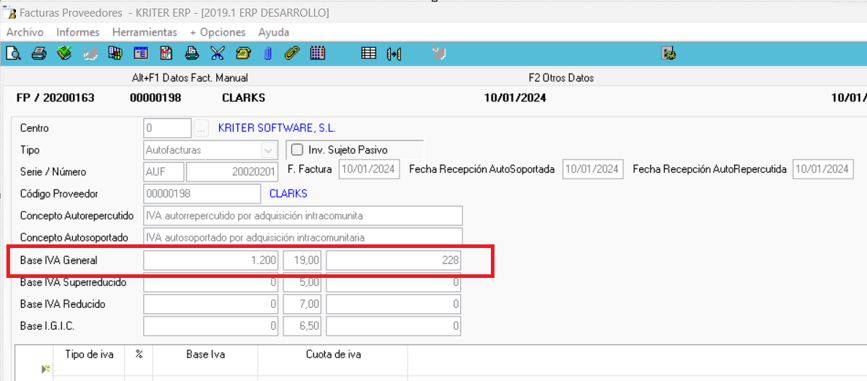
Por último, si contabilizamos la factura hacia Finanzas, también tiene en cuenta el IVA parametrizado en lugar de utilizar el Iva nacional.
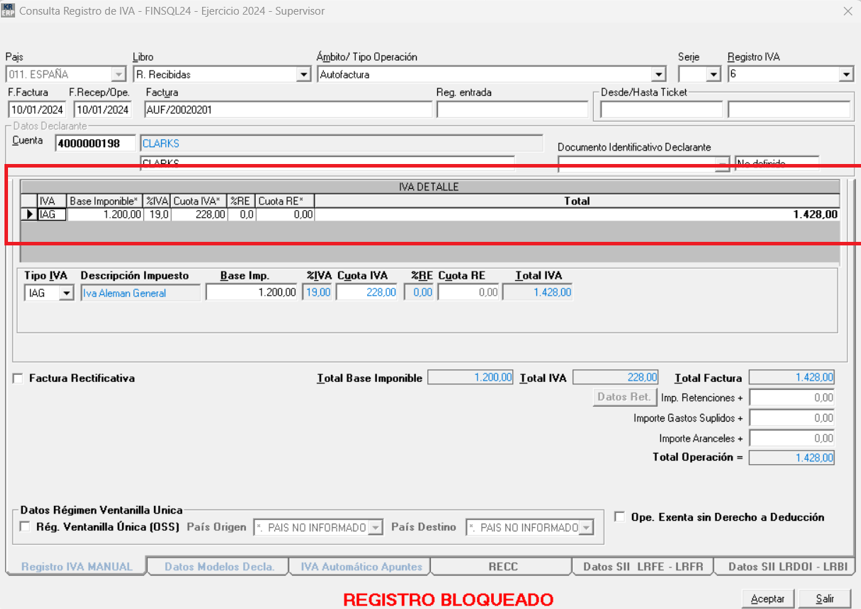
 : Este parámetro habilita el sistema Enlazado con Contabilización automática: En el cual se traspasan los datos vía ficheros, pero no hay que indicar estos ya que se usan los definidos en la definición de asientos y permite seleccionar el borrador en el cual contabilizar. Es el sistema de Contabilización NO Integrado.
: Este parámetro habilita el sistema Enlazado con Contabilización automática: En el cual se traspasan los datos vía ficheros, pero no hay que indicar estos ya que se usan los definidos en la definición de asientos y permite seleccionar el borrador en el cual contabilizar. Es el sistema de Contabilización NO Integrado.
 : Este parámetro es obligatorio en la Integración Contable, ya que se traspasa el Número de Factura a Kriter Finanzas que es el campo clave de unión entre ambos módulos. Aparecerá marcado por defecto, salvo versiones ya obsoletas de Kriter ERP, en las cuales se tendría que marcar manualmente.
: Este parámetro es obligatorio en la Integración Contable, ya que se traspasa el Número de Factura a Kriter Finanzas que es el campo clave de unión entre ambos módulos. Aparecerá marcado por defecto, salvo versiones ya obsoletas de Kriter ERP, en las cuales se tendría que marcar manualmente.
 : Con este check marcado es Kriter ERP el que envía a Kriter Finances todos los datos necesarios para generar el libro de Iva de los apuntes. Si no se marca, el registro de iva en Finances, se montará en función de los parámetros definidos en la pestaña de Parámetros->Iva Automático de Finances. La situación ideal es trabajar con este check activado (siempre que la Consultoría no detecte operativas de empresa que lo impida).
: Con este check marcado es Kriter ERP el que envía a Kriter Finances todos los datos necesarios para generar el libro de Iva de los apuntes. Si no se marca, el registro de iva en Finances, se montará en función de los parámetros definidos en la pestaña de Parámetros->Iva Automático de Finances. La situación ideal es trabajar con este check activado (siempre que la Consultoría no detecte operativas de empresa que lo impida).
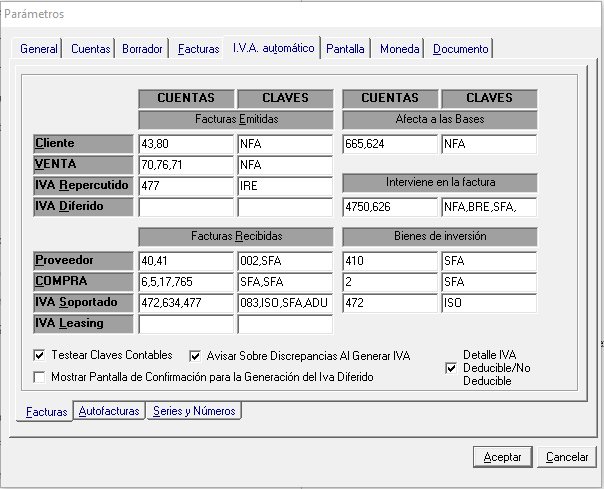
 : Con este check marcado se pasará a Kriter Finances el documento asociado a la Factura de Proveedor. Es habitualmente el escaneo de la factura, de forma que en los apuntes es posible visualizar la misma. Es necesario tener instalado el software Imaging
: Con este check marcado se pasará a Kriter Finances el documento asociado a la Factura de Proveedor. Es habitualmente el escaneo de la factura, de forma que en los apuntes es posible visualizar la misma. Es necesario tener instalado el software Imaging
 : Indicaremos si Trabajamos con IVA deducible y No deducible simultaneamente y en caso de hacerlo si el Deducible se marca por defecto. Para contabilizar con estas características es obligatorio trabajar con Integración Contable.
: Indicaremos si Trabajamos con IVA deducible y No deducible simultaneamente y en caso de hacerlo si el Deducible se marca por defecto. Para contabilizar con estas características es obligatorio trabajar con Integración Contable.
 : Con este check marcado, al contabilizar se inserta un contador en el campo registro de entrada de los apuntes, en lugar del número de factura del proveedor. Es una opción especial.
: Con este check marcado, al contabilizar se inserta un contador en el campo registro de entrada de los apuntes, en lugar del número de factura del proveedor. Es una opción especial.
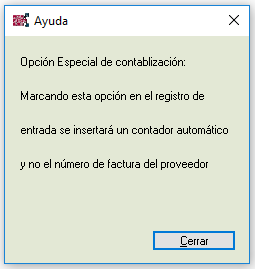
 : Con este check sólo se rellenarán los centros de coste del apunte en las cuentas de Pérdidas y Ganancias. Si no se marca se traspasará el centro de coste si está alimentado en la factura y la definición contable recoge el centro de coste
: Con este check sólo se rellenarán los centros de coste del apunte en las cuentas de Pérdidas y Ganancias. Si no se marca se traspasará el centro de coste si está alimentado en la factura y la definición contable recoge el centro de coste
 : Con este check marcado, en caso de realizar, en las Facturas de Proveedor, Autofacturas, se desglosarían las distintas bases de la misma al contabilizar.
: Con este check marcado, en caso de realizar, en las Facturas de Proveedor, Autofacturas, se desglosarían las distintas bases de la misma al contabilizar.
 : Con el check marcado, nos indicará de forma previa a la contabilización del número de apuntes a traspasar a Kriter Finances.
: Con el check marcado, nos indicará de forma previa a la contabilización del número de apuntes a traspasar a Kriter Finances.
 : Con este check marcado indicaremos que se use el Plan contable NIC/NIFF para las cuentas de Leasing. Esto es lo habitual, pero estas cuentas al poder recoger movimientos de muchos ejercicios, en función de la duración del leasing contratado es posible que provengan del plan contable anterior al 2008
: Con este check marcado indicaremos que se use el Plan contable NIC/NIFF para las cuentas de Leasing. Esto es lo habitual, pero estas cuentas al poder recoger movimientos de muchos ejercicios, en función de la duración del leasing contratado es posible que provengan del plan contable anterior al 2008
 : El primer check si se encuentra activo, nos verificará que las facturas tengan especificado Centro de Coste, impidiendo su contabilización en caso contrario. El segundo check nos habilitará el poder definir cuentas contables específicas de compras al contabilizar en función de los centros de Coste.
: El primer check si se encuentra activo, nos verificará que las facturas tengan especificado Centro de Coste, impidiendo su contabilización en caso contrario. El segundo check nos habilitará el poder definir cuentas contables específicas de compras al contabilizar en función de los centros de Coste.
 : Cuando en la contabilización de facturas, se ha definido que se contabilice por familias, subfamilias o artículos, si intervienen distintos tipos impositivos, se producen un desglose según cuentas, bases e impuestos que provocan inevitablemente decimales. Al traspasar a contabilidad se pueden producir descuadres por redondeos al sumar los importes. Por ello estos checks agrupan las cuotas y redondean los importes para conseguir el cuadre correcto. Si contabilizamos por familias, subfamilias o artículos deberían marcarse.
: Cuando en la contabilización de facturas, se ha definido que se contabilice por familias, subfamilias o artículos, si intervienen distintos tipos impositivos, se producen un desglose según cuentas, bases e impuestos que provocan inevitablemente decimales. Al traspasar a contabilidad se pueden producir descuadres por redondeos al sumar los importes. Por ello estos checks agrupan las cuotas y redondean los importes para conseguir el cuadre correcto. Si contabilizamos por familias, subfamilias o artículos deberían marcarse.
 : Estos dos check´s están relacionados con la fecha de operación de las facturas. La fecha de operación es la usada para la declaración de la misma a la Agencia Tributaria. Podemos proponer igualar la Fecha de Operación a la Fecha Contable en las facturas de Clientes, y podemos copiar la Fecha de Factura en la Fecha de Operación al realizar facturas de proveedor de tipo manual.
: Estos dos check´s están relacionados con la fecha de operación de las facturas. La fecha de operación es la usada para la declaración de la misma a la Agencia Tributaria. Podemos proponer igualar la Fecha de Operación a la Fecha Contable en las facturas de Clientes, y podemos copiar la Fecha de Factura en la Fecha de Operación al realizar facturas de proveedor de tipo manual.
 : En caso de realizar Autofacturas, se debe utilizar siempre la Serie/Número de Autofactura al contabilizar, por lo que este check es obligatorio, al usar el campo serie/número para generar correctamente el registro de iva de la autofactura.
: En caso de realizar Autofacturas, se debe utilizar siempre la Serie/Número de Autofactura al contabilizar, por lo que este check es obligatorio, al usar el campo serie/número para generar correctamente el registro de iva de la autofactura.
Con el botón de flecha izquierda accederemos a la siguiente pantalla de parámetros de Integración 

 : Con la integración contable trabajando los borradores por Contadores, si es necesario Kriter ERP creará los mismos en Finances. Es posible que en la descripción del borrador se indique el tipo y el mes de los apuntes que contiene.
: Con la integración contable trabajando los borradores por Contadores, si es necesario Kriter ERP creará los mismos en Finances. Es posible que en la descripción del borrador se indique el tipo y el mes de los apuntes que contiene.
 : Con este check se permite trabajar con Autofacturas de ISP en Facturas de Proveedor.
: Con este check se permite trabajar con Autofacturas de ISP en Facturas de Proveedor.
 : Con este check activo en los documentos es posible indicar quién será el declarante de dicho documento (pedidos, albaranes, etc.). Esta situación se produce en Operaciones Triangulares, cuando una factura por ejemplo se realiza para un cliente, pero el declarante de la misma es otro cliente distinto. Por ello es una operación triangular. Consulte Circuito de Ventas. Declarante de IVA
: Con este check activo en los documentos es posible indicar quién será el declarante de dicho documento (pedidos, albaranes, etc.). Esta situación se produce en Operaciones Triangulares, cuando una factura por ejemplo se realiza para un cliente, pero el declarante de la misma es otro cliente distinto. Por ello es una operación triangular. Consulte Circuito de Ventas. Declarante de IVA
 : Con este parámetro activaremos el trabajo con doble tipo impositivo, IGIC
: Con este parámetro activaremos el trabajo con doble tipo impositivo, IGIC
 : Con este parámetro se activa en el mantenimiento de tipos de iva, la pestaña de Integración Finances, en la cual es posible indicar el libro y ámbito en el cual se contabilizará dicho tipo de IVA. La situación ideal es tener este check activo, y en todos y cada uno de los tipos de IVA especificar su libro y ámbito en concreto.
: Con este parámetro se activa en el mantenimiento de tipos de iva, la pestaña de Integración Finances, en la cual es posible indicar el libro y ámbito en el cual se contabilizará dicho tipo de IVA. La situación ideal es tener este check activo, y en todos y cada uno de los tipos de IVA especificar su libro y ámbito en concreto.
 : Nos permite activar el circuito de Contabilización de mercancías pendientes de recibir. Se puede indicar si las facturas se consideran como anticipos la cuenta a usar, entre Cuenta de factura pendiente de recibir o Cuenta de Entregas a Cuenta
: Nos permite activar el circuito de Contabilización de mercancías pendientes de recibir. Se puede indicar si las facturas se consideran como anticipos la cuenta a usar, entre Cuenta de factura pendiente de recibir o Cuenta de Entregas a Cuenta
 : Permite recoger el nombre del cliente, de la pestaña F3 de Direcciones, al contabilizar facturas de clientes Varios. De esa forma aunque la cuenta contable sea una cuenta de varios común a diversos clientes, se recogerá en el apunte y registro de IVA los datos del cliente real para su correcta declaración.
: Permite recoger el nombre del cliente, de la pestaña F3 de Direcciones, al contabilizar facturas de clientes Varios. De esa forma aunque la cuenta contable sea una cuenta de varios común a diversos clientes, se recogerá en el apunte y registro de IVA los datos del cliente real para su correcta declaración.
 : Con este check marcado al contabilizar facturas de clientes que tengan realizados Cobros Mostrador por Albarán TPV, se utilizará para estos cobros la fecha del cobro, no la fecha de factura.
: Con este check marcado al contabilizar facturas de clientes que tengan realizados Cobros Mostrador por Albarán TPV, se utilizará para estos cobros la fecha del cobro, no la fecha de factura.
 : Con este check al contabilizar facturas de proveedores varios se recogerá el nombre del proveedor de la pestaña F3 de la factura.
: Con este check al contabilizar facturas de proveedores varios se recogerá el nombre del proveedor de la pestaña F3 de la factura.
 : Se definirá la conexión con Kriter Finanzas. Indicando la conexión DSN del Supervisor de Kriter Finanzas, y si este está en SQL (situación estándar) se deberá indicar así con el usuario y password de acceso al SQLSERVER. También se deberá indicar la base de datos destino de los apuntes al contabilizar y la ubicación de la carpeta de Kriter Finanzas.
: Se definirá la conexión con Kriter Finanzas. Indicando la conexión DSN del Supervisor de Kriter Finanzas, y si este está en SQL (situación estándar) se deberá indicar así con el usuario y password de acceso al SQLSERVER. También se deberá indicar la base de datos destino de los apuntes al contabilizar y la ubicación de la carpeta de Kriter Finanzas.
 : Al contabilizar de forma estándar nos solicitará el usuario y password de acceso a Kriter Finances, con este check marcado, tomará dichos datos del mantenimiento de Usuarios del ERP, no mostrando dicha pantalla.
: Al contabilizar de forma estándar nos solicitará el usuario y password de acceso a Kriter Finances, con este check marcado, tomará dichos datos del mantenimiento de Usuarios del ERP, no mostrando dicha pantalla.
 : Con este check marcado, Kriter ERP envía a Kriter Finances toda la información respecto el registro de IVA, e importándose los apuntes y registros tal cual se envía sin procesamiento. Es la situación aconsejable, siempre que por Consultoría no exista impedimento. Si no se enviase la información, el registro de iva tendría que ser calculado a partir de los apuntes desde Kriter Finances conforme la configuración del Iva automático. Pero sería incompatible con determinados tipos de facturas complejas.
: Con este check marcado, Kriter ERP envía a Kriter Finances toda la información respecto el registro de IVA, e importándose los apuntes y registros tal cual se envía sin procesamiento. Es la situación aconsejable, siempre que por Consultoría no exista impedimento. Si no se enviase la información, el registro de iva tendría que ser calculado a partir de los apuntes desde Kriter Finances conforme la configuración del Iva automático. Pero sería incompatible con determinados tipos de facturas complejas.
Con el botón de flecha izquierda accederemos a la siguiente pantalla de parámetros de Integración 

 : Este check permite la contabilización de facturas incluyendo todas las definiciones de Asientos asociadas a estas. Sólo se aplicará a las Definiciones de Asientos que tengan completamente informado el apartado Filtro de Facturas. Si la definición de Asientos no tiene informada la Serie Desde/Hasta o la Lista de Series se incluirán todas las series. Es decir, si se activa el parámetro pero en ninguna Definición de Asientos de las existentes está informada alguna serie de factura, no se contabilizaría nada. Consulte Contabilización de facturas incluyendo todas las definiciones.
: Este check permite la contabilización de facturas incluyendo todas las definiciones de Asientos asociadas a estas. Sólo se aplicará a las Definiciones de Asientos que tengan completamente informado el apartado Filtro de Facturas. Si la definición de Asientos no tiene informada la Serie Desde/Hasta o la Lista de Series se incluirán todas las series. Es decir, si se activa el parámetro pero en ninguna Definición de Asientos de las existentes está informada alguna serie de factura, no se contabilizaría nada. Consulte Contabilización de facturas incluyendo todas las definiciones.
 : Este check permite guardar los parámetros de la pantalla de contabilización, no por usuario, sino por empresa. Consulte Contabilización. Guardar parámetros del filtro de contabilización por empresa
: Este check permite guardar los parámetros de la pantalla de contabilización, no por usuario, sino por empresa. Consulte Contabilización. Guardar parámetros del filtro de contabilización por empresa
-
 : Con estos parámetros activaremos los datos por defecto y las periodificaciones de ingresos o gastos
: Con estos parámetros activaremos los datos por defecto y las periodificaciones de ingresos o gastos
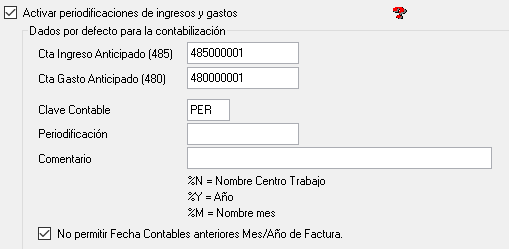
 : Al activar este parámetro cuando se contabilizan las facturas de Clientes, se trasladará a la fecha del Apunte Contable la Fecha de Operación en lugar de la fecha de Expedición de la Factura.
: Al activar este parámetro cuando se contabilizan las facturas de Clientes, se trasladará a la fecha del Apunte Contable la Fecha de Operación en lugar de la fecha de Expedición de la Factura.
NOTA: Por ello, al activar la opción NO coincidirá la Fecha del Apunte con la fecha de Expedición de la Factura, y se deberá tener en cuenta para Cuadres y Diarios. Consulte con su Consultor y asesor Fiscal para estudiar su idoneidad.
 : Con este check activado tras el proceso de Contabilización se muestra un informe de las facturas No Contabilizadas del último año.
: Con este check activado tras el proceso de Contabilización se muestra un informe de las facturas No Contabilizadas del último año.
 : Con este check activado al traspasar las facturas de proveedor a Kriter Finanzas, en el comentario del asiento se colocará al principio del mismo el número de factura del Proveedor.
: Con este check activado al traspasar las facturas de proveedor a Kriter Finanzas, en el comentario del asiento se colocará al principio del mismo el número de factura del Proveedor.
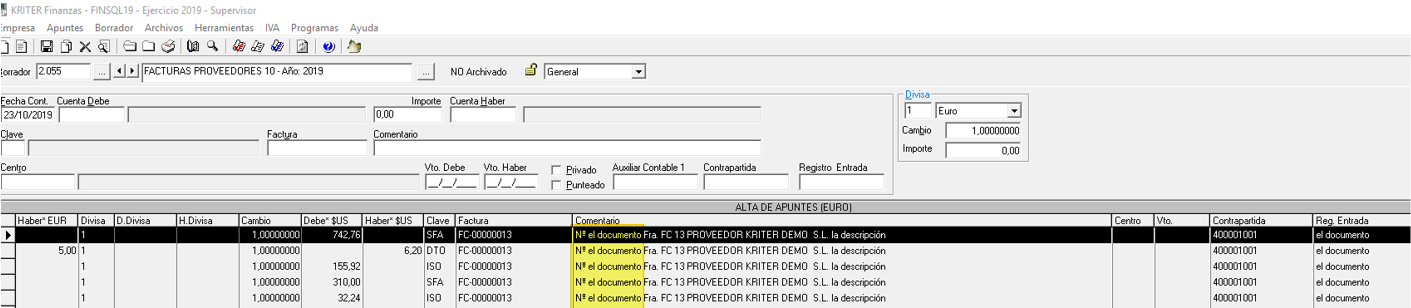
 : Con este check activado, en el caso de facturas con varias bases y tipos de iva, pero cuyo total factura es cero, se permite traspasar la factura a Kriter Finanzas con el desglose de las diferentes bases.
: Con este check activado, en el caso de facturas con varias bases y tipos de iva, pero cuyo total factura es cero, se permite traspasar la factura a Kriter Finanzas con el desglose de las diferentes bases.
 : Con este check activado, al traspasar la agenda en la contabilización de Facturas de Cliente, se modificará el Título de la Cuenta con el nombre de la dirección de Facturación del Cliente.
: Con este check activado, al traspasar la agenda en la contabilización de Facturas de Cliente, se modificará el Título de la Cuenta con el nombre de la dirección de Facturación del Cliente.
: Con este check al traspasar la agenda de una cuenta de cliente, se trasladará a finanzas los datos de la dirección marcada como Facturación del Cliente.
Con el botón de flecha izquierda accederemos a la siguiente pantalla de parámetros de Integración 

: Con esta esta opción marcada al contabilizar Facturas de Clientes, se eliminarán los caracteres especiales, como la coma, el punto, acentos, diéresis, etc.
: Al contabilizar las facturas de Cliente se realizará conforme el ámbito del IVA (nacional, intracomunitario, extracomunitario,.....) no conforme el país.
 : Al contabilizar una factura de proveedor con periodificaciones entre ejercicios, se buscará el borrador de Contadores que corresponda según cada ejercicio, no tomará el borrador correspondiente al primer ejercicio contable de la factura.
: Al contabilizar una factura de proveedor con periodificaciones entre ejercicios, se buscará el borrador de Contadores que corresponda según cada ejercicio, no tomará el borrador correspondiente al primer ejercicio contable de la factura.
 : Cuando se marca este check al contabilizar no tomará como cuenta de base la contrapartida del proveedor indicada en su ficha.
: Cuando se marca este check al contabilizar no tomará como cuenta de base la contrapartida del proveedor indicada en su ficha.
Además es necesario tener en cuenta que en caso de tener en los Parámetros de Facturas de Proveedor unas cuentas contables por defecto para la contabilización de las compras predominan estas cuentas sobre la indicada en la ficha del proveedor o en la cuenta indicada para la mercancía pendiente de recibir. Consulte Contabilización de albaranes de compra
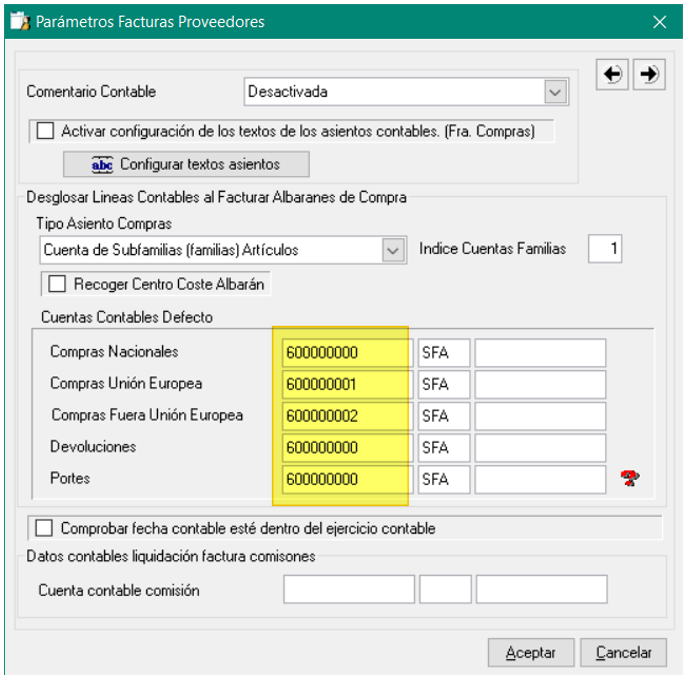
 : Con este check marcado se permite especificar en el Despacho de Aduanas de las facturas de Proveedor más de un tipo de iva con base y cuota.
: Con este check marcado se permite especificar en el Despacho de Aduanas de las facturas de Proveedor más de un tipo de iva con base y cuota.
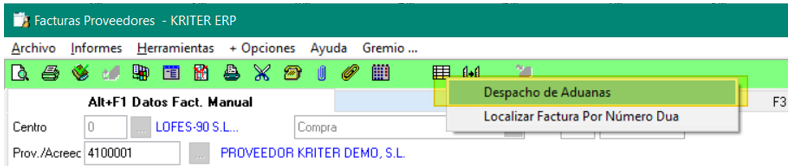
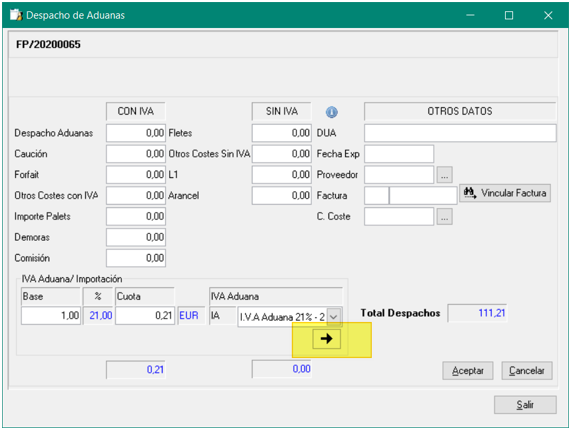
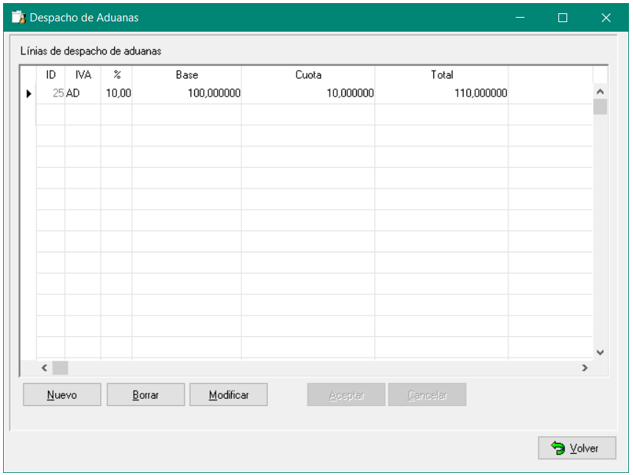
 : Con esta opción se indicará la información que se traspasará al Auxiliar Contable 1 de Kriter Finanzas
: Con esta opción se indicará la información que se traspasará al Auxiliar Contable 1 de Kriter Finanzas
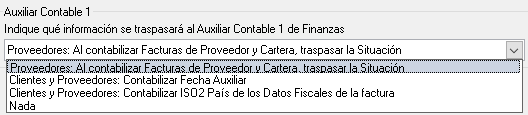
- Proveedores: Al contabilizar Facturas de Proveedor y Cartera, traspasar la Situación: Con este check activado se traspasará la situación de los efectos de facturas de Proveedor al campo Auxiliar1 de Kriter Finanzas, como auxiliar Analítico. Consulte Circuito Situación Pagos a Proveedores Cartera
- Clientes y Proveedores. Contabilizar Fecha Auxiliar: Al contabilizar tanto facturas de Proveedor como facturas de Cliente, pasará la Fecha Auxiliar de ambas al campo Auxiliar Contable1 de Kriter Finanzas.
Esta opción Sólo se puede habilitar si No tenemos activado el circuito de Auxiliar Contable1 del módulo de Facturas de Proveedor, ya que ambos circuitos vuelcan la información a Finanzas al mismo campo, siendo por tanto incompatibles.
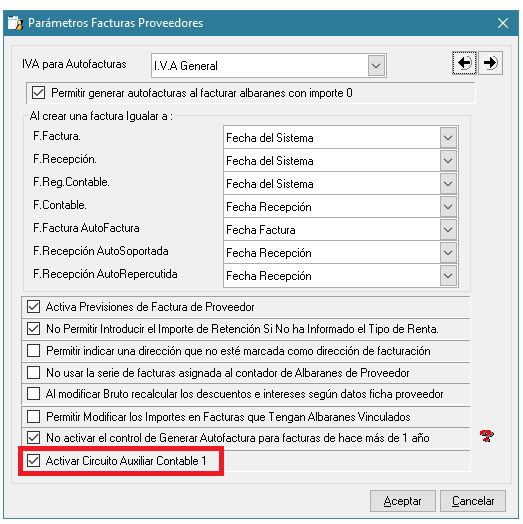
En Facturas de Proveedores la fecha Auxiliar se indicará en cabecera, y al contabilizar trasladará al campo AuxiliarContable1 dicha fecha:


En Facturas de Clientes la fecha Auxiliar se indicará en cabecera en la pestaña F2, y al contabilizar trasladará al campo AuxiliarContable1 dicha fecha:
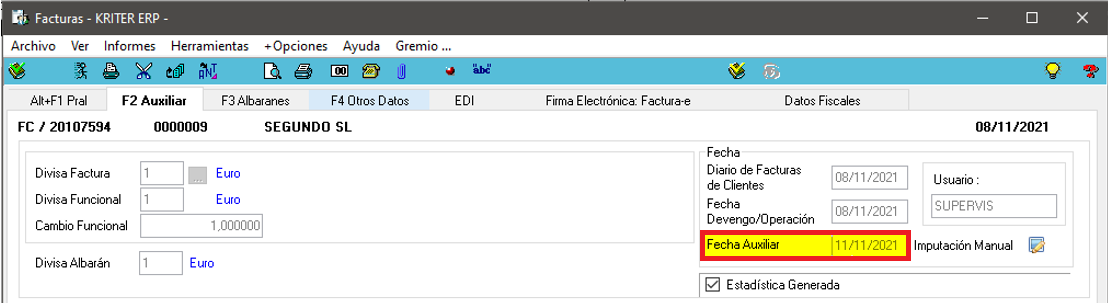

- Clientes y Proveedores: Contabilizar ISO2 País de los Datos Fiscales de la factura
Al contabilizar una factura de proveedor o de cliente, se mirará el país que hay en los Datos Fiscales de la factura y se buscará el campo ISO2 del país que se traspasará en los apuntes de contabilidad en el campo Auxiliar Contable 1
En Facturas de proveedores se recoge de este país.


En Facturas de clientes se coge este país

- Nada. No traspasará el Auxiliar Contable 1 a Kriter Finanzas.
26.11.1 Acceder a mantenimiento de Claves, Cuentas y Gestión de Borradores de la Contabilidad
Cuando tenemos activada la Integración, desde el módulo Auxiliares/ Contables es posible acceder al mantenimiento de Claves Contables, Cuentas Contables y Gestión de Borradores de Kriter Finances.
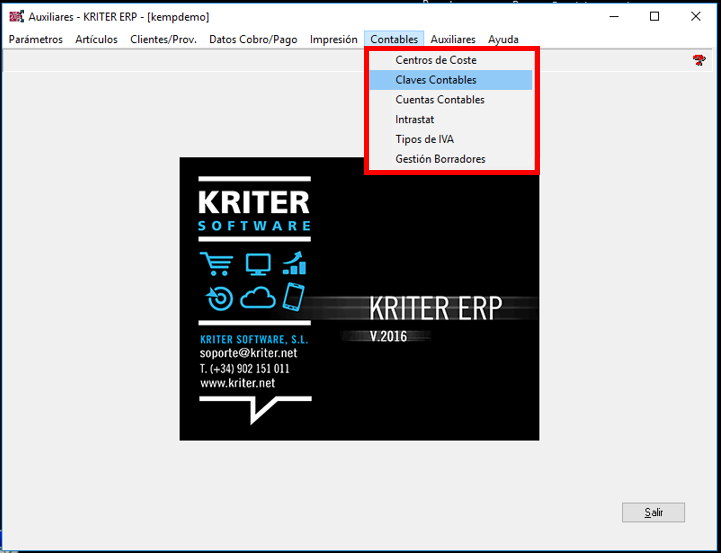
En Claves Contables accedemos al mantenimiento de las mismas.

En la gestión de cuentas serán las cuentas de Kriter Finances
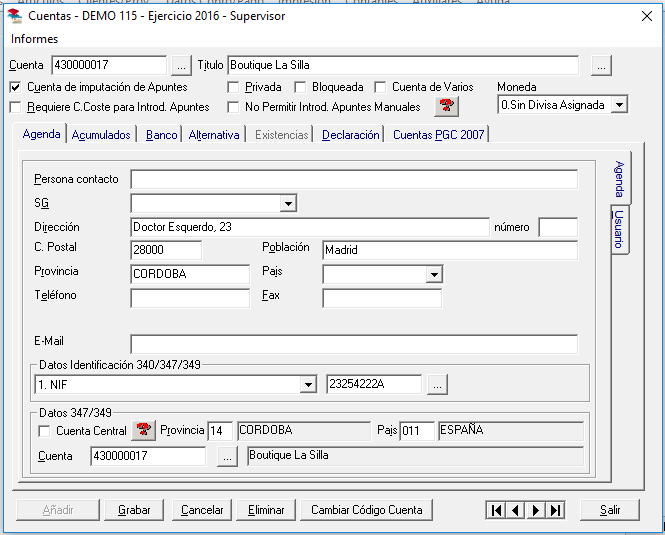
Así como la gestión de Borradores.
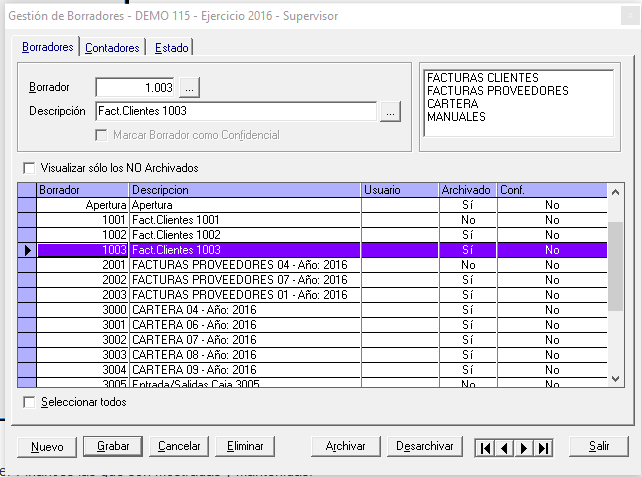
26.11.2 Utilidad F6, Búsqueda de Cuentas o Claves Contables y Consulta de Extractos
Con la tecla F6 podremos buscar Cuentas o Claves contables en aquellos módulos donde aparezcan estos campos. Al activar la búsqueda nos aparecerá la información introducida en el módulo Finanzas. Por ejemplo, en el módulo Clientes, en la pestaña Condiciones Generales aparece el campo Cuenta Contable. Nos situamos allí con el cursor, pulsamos F6 y nos aparecerá el listado de cuentas de Finanzas.
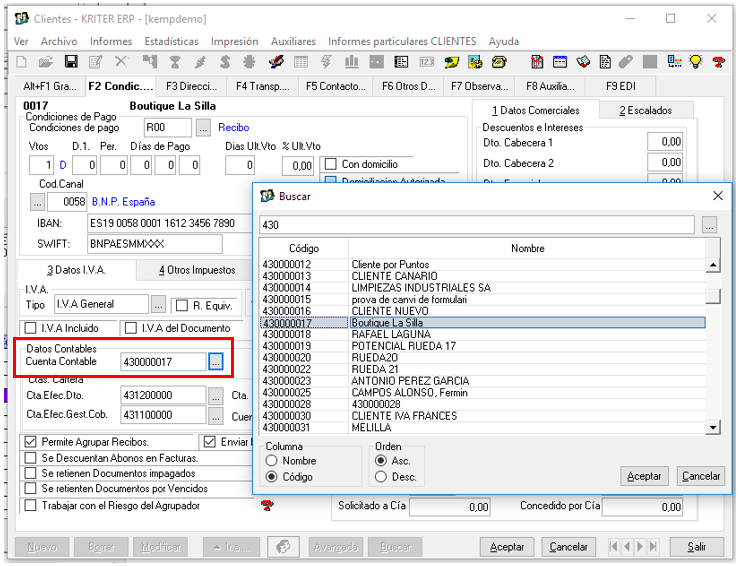
También la integración contable nos habilita la posibilidad si se dispone del correspondiente permiso de consultar el Extracto contable de la cuenta relacionada con el cliente activo o con el proveedor.
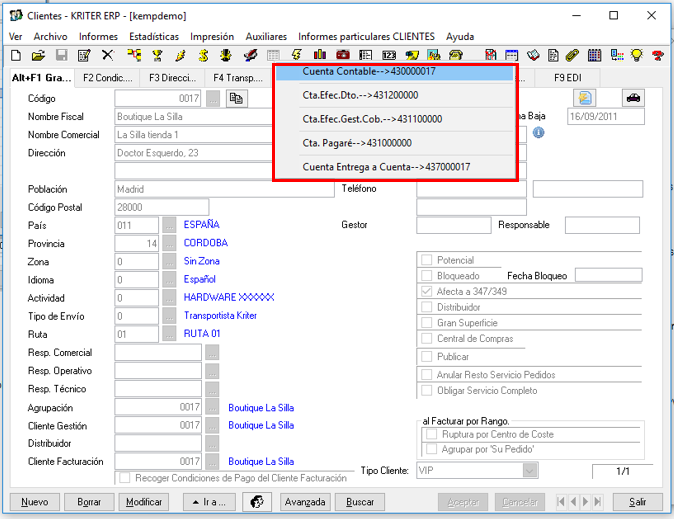
26.11.3 Pantalla de Acceso Único
En la pantalla de acceso único se ha habilitado un nuevo icono para entrar a Finanzas. Este acceso sólo es posible si se tiene adquirida la licencia del módulo Contable. Los detalles del proceso que permite configurar el usuario y la ventana de acceso están explicados en el apartado 1.4 del módulo Supervisor.
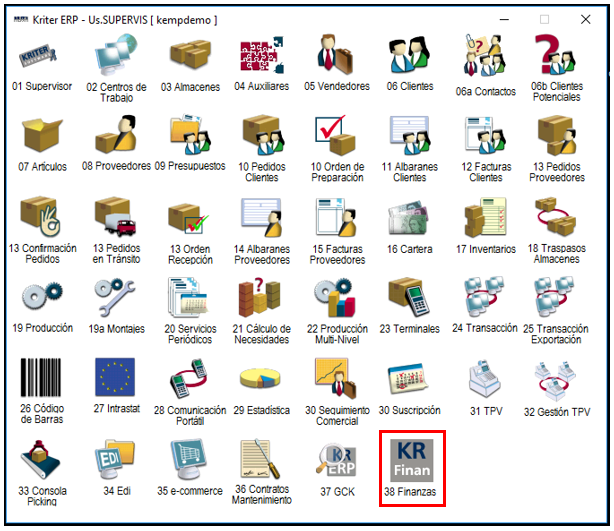
 Kriter Help
Kriter Help